Planuję nagrać kilka filmów instruktażowych. Jak zrobić wskaźnik myszy / kursor z żółtym kółkiem wokół Ubuntu 16.04, aby moi uczniowie mogli zobaczyć, gdzie jestem?
Pomoc będzie mile widziana.
16.04
cursor
screencast
mouse-pointer
Kristaps G.
źródło
źródło

Odpowiedzi:
Żółte kółko można wykonać, instalując dowolne z następujących programów:
vokoscreen : do instalacji
sudo apt-get install vokoscreenCairo-dock jest dodatek do podświetlenia wskaźnika myszy.
Użyj narzędzia gnome-tweak-tool .
źródło
Domyślnie nie ma dużego, kolorowego ani animowanego kursora myszy.
Aby pokazać pozycję myszy, istnieje klawisz ustawiania umożliwiający pokazywanie pozycji kursora pomarańczowymi kółkami po naciśnięciu i zwolnieniu Ctrlklawisza:
Klucz znajduje się w
org.gnome.settings-daemon.peripherals.mousedostępnym przez edytor dconf, jak pokazano powyżej, lub w terminalu zźródło
gsettings set org.gnome.settings-daemon.peripherals.mouse locate-pointer truewydaje się być trwałe podczas ponownego uruchamiania i nie trzeba dodawać go do/etc/rc.localżadnych innych obszarów uruchamiania.Podświetl wskaźnik za pomocą motywów kursora
Ostatnio też chciałem to zrobić. Skończyło się na tej odpowiedzi, która miała zepsute linki i pozostawiła mnie w poszukiwaniu tematów, które ktoś z pewnością stworzył. Znalazłem taki, który mi się podobał. Oto animowany GIF z tym, co skończyło się i jak to działa.
Wynik końcowy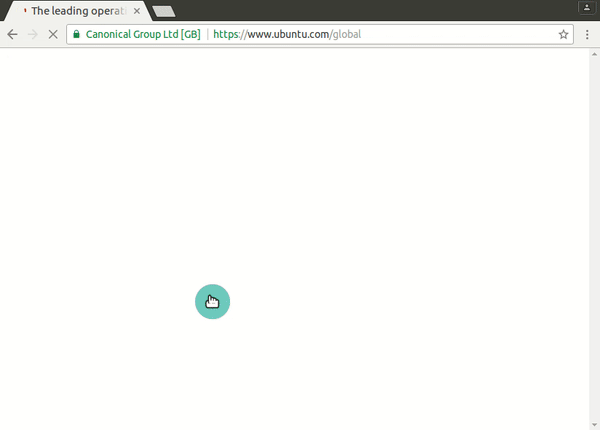
Znajdowanie motywu kursora
Kiedy zdałem sobie sprawę, że można to osiągnąć za pomocą motywu kursora (duh!), Zacząłem szukać niektórych motywów. W końcu tu trafiłem i po przejrzeniu kilku stron różnych kursorów zdecydowałem się na tę . Aby pobrać, kliknij kartę Pliki, a następnie pobierz plik .tar.gz dla motywu kursora.
Instalowanie i włączanie kursora do screencastingu
Po pobraniu motywu kursora zacząłem pracować nad jego instalacją.
Plik, który pobrałem, zawiera wiele motywów (każdy w innym kolorze aureoli), więc najpierw rozpakowałem zawartość do folderu tymczasowego
Następnie skopiowałem motyw cyjan do odpowiedniego katalogu, zmieniając jego nazwę
screencastPrzed włączeniem nowego motywu kursora zanotowałem bieżący motyw.
W tym momencie pozostało tylko włączyć motyw.
Jeśli nowy motyw jest aktywny dla niektórych aplikacji, ale nie dla innych lub wydaje się, że w ogóle nie jest aktywny, może być konieczne całkowite zakończenie wszystkich wystąpień aplikacji, dla których nie jest ono aktywne, lub całkowite wylogowanie i ponowne zalogowanie.
Powrót do domyślnego kursora
Po zakończeniu screencastu możesz wrócić do poprzedniego motywu (domyślnie jest to system
DMZ-White). Aby to zrobić, uruchom:Dodatkowe 2 centy
Dostępne są również programy do wyświetlania kliknięć myszką i naciśnięć klawiszy, które mogą być naprawdę pomocne w zrzutach ekranu.
źródło
Nie testowałem tego, ale myślę, że to właściwa odpowiedź.
sudo apt install compizconfig-settings-manager && ccsmBędziesz potrzebował
compiz-pluginspakietu, aby mieć tę opcję.źródło